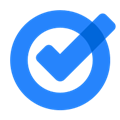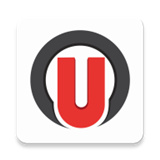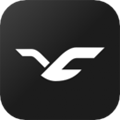Google Tasks也被称为谷歌任务清单,它是一款安卓系统通用的便捷高效的待办管理工具,不仅可以在此规划日常任务执行,还可以在待办中设置各种各样的铃声等,帮助用户们养成准时自律的好习惯,随时跟进自己的任务进度,以便随时进行改进。
Google Tasks使用教程
如何新建一个待办事项
如果要新建待办事项,操作非常简单。一种方式是直接在空白处按回车,即可输入。另一种是点击界面右下角的“+”加号,也可以输入。
这两种方法的区别在于,如果在空白处回车,输入的待办事项默认在其他事项的底部,按加号输入的则排在最上面。当然,待办事项都是可以按需排列顺序的,这个下文会讲解。
给待办事项加上更多细节
新建好待办事项后,点击该条右边的小箭头,可以进一步编辑具体的信息。
点开后,可以点击日历标志,编辑一个任务完成的最后期限。
在文本框处,也可以自由加上想要记录或是提醒自己的内容。编辑完成后选Back to list,就能看到这条编辑好的待办事项了。
个人觉得非常实用的一个功能就是Tasks可以和邮件直接关联。以下图为例,如果我收到了一封邮件,需要迟些再处理,那么在打开这封邮件的界面上方,选择“more”,再选择“Add to Tasks”,就会自动生成一个关于这封邮件的待办事项。
每次只要点击这个待办事件下方的“Related email”,系统就会直接打开那封邮件,省去了每次还要搜索相关邮件的烦恼。同样,关联了邮件的待办事项也是和上文一样可以编辑截止日期和简单笔记的。
完成了一件事情后,只需要将前面的空格点选,就会出现已完成的样子。
进一步编辑Tasks的格式和排列
在界面下方,选择Actions,会看见更多的功能选择。
第一个Indent和第二个Un-indent分别是缩进和取消缩进功能。
第三个Move up和第四个Move down可以用于排列待办事项的顺序。只要点击待办事项,在待办事项黄色高亮的页面下,就可以选移上或者移下去了。
第五个Edit details等同于待办事项右侧的小箭头,都是编辑功能。
中间一栏的Help和Show tips都是Google提供的一些协助。
下面一栏的功能也很实用,分别是邮件发送待办事项、打印出来、查看已经完成的待办事项、按截止日期先后排序、清除已完成事项。
选择界面最 右下角的更多“Switch list”按钮,还能建立更多的不同种类的待办事项。
比如除了系统默认的List,我还可以另外建一个和Training有关的List,这样可以选择相关分类的待办事项,分门别类会更加一目了然。
Google Tasks 和 Google Calendar的连接
如果平时在有在用Google Calendar的老师,也可以在Calendar里面看到自己的Tasks。
不过需要注意的是,在My calendars选项里,记得点选Tasks,如果没有点选,则是白色的方格,意味着没有选择显示Tasks。
接着就能在calendar里面看到待办事项和相应的时间设置了。在这里也是同样的编辑方法。
不打开Gmail也能随时编辑Tasks的方法
如果想要在不打开Gmail和Google Calendar的界面时,也用Google Tasks编辑待办事项的话,可以在Chrome里的Google web store里,搜寻“Google Tasks Panel”,注意这是一个扩展应用(extension)。
安装完成后,在Chrome打开任何网页时,只要点击地址栏边的这个扩展应用标志,就会随时出现你的Tasks页面了。
《GoogleTasks》软件优势:
1.软件页面设置非常简洁,方便用户查找需要的内容浏览。
2.每项任务都可以设置截止日期,自由查看操作。
3.详细介绍不同功能的操作方法,用户可以点击应用。
《GoogleTasks》软件亮点:
1.智能提醒的功能会在任务截止前提醒用户,避免用户错过。
2.实时保存记录不同的工作内容,随时查看浏览。
3.自由建立不同的待办事件,可以自由添加标签收藏。
《GoogleTasks》软件测评:
线上编辑的所有文件内容用户都可以连接线下设备进行打印,各种内容都可以在线上记录,操作方便,给更多小伙伴带来很好的使用体验。
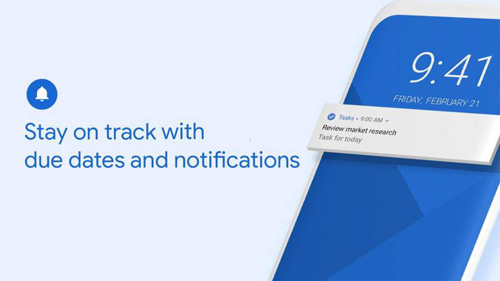
下载次数:0次 下载来源:互联网
同类最新
相关文章
- 永劫无间手游季沧海技能介绍 永劫无间手游季沧海怎么玩 2024-07-27
- 中国式网游gm模式开启方法介绍 中国式网游gm模式怎么开 2024-07-27
- 中国式网游各种结局一览 中国式网游全结局介绍 2024-07-27
- 永劫无间手游岳山技能都有哪些 永劫无间手游岳山技能介绍 2024-07-27
- 永劫无间手游迦南怎么玩 永劫无间手游迦南技能介绍 2024-07-27
- 中国式网游成就达成方法介绍 中国式网游全部成就怎么达成 2024-07-27
- 绝区零怎么和黄金邦布合影 完美合影黄金邦布流程攻略 2024-07-27
- 绝区零朱鸢需要抽吗 绝区零朱鸢抽取建议 2024-07-27
- 绝区零零号空洞事件怎么选 零号空洞事件选择攻略 2024-07-27
- 永劫无间手游天海怎么玩 手游天海上手指南 2024-07-26